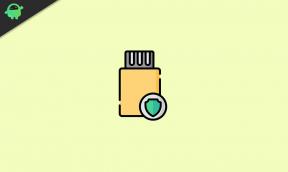रेड डेड रिडेम्पशन 2 लॉन्ग लोडिंग टाइम को कैसे ठीक करें
अनेक वस्तुओं का संग्रह / / September 08, 2022
2018 का रेड डेड रिडेम्पशन 2 रॉकस्टार गेम्स द्वारा एक और सर्वश्रेष्ठ-इन-क्लास और लोकप्रिय एक्शन-एडवेंचर मल्टीप्लेयर वीडियो गेम है। यह रेड डेड लाइनअप में तीसरी प्रविष्टि है जो 2010 के रेड डेड रिडेम्पशन (भाग 1) का प्रीक्वल भी है। इस खुली दुनिया की कहानी से भरपूर पश्चिमी साहसिक शीर्षक को खिलाड़ियों और आलोचकों ने बहुत पसंद किया है। इस बीच, रेड डेड रिडेम्पशन 2 लॉन्ग लोडिंग टाइम इश्यू से बहुत सारे खिलाड़ी निराश हो रहे हैं।
अब, यदि आप भी अपने विंडोज पीसी पर इस तरह की समस्या का सामना करने वाले पीड़ितों में से एक हैं तो चिंता न करें। यहां हम आपके लिए कुछ संभावित वर्कअराउंड प्रदान करने में कामयाब रहे हैं जो काम में आने चाहिए। हालांकि गेम को हार्ड ड्राइव (HDD) पर इंस्टॉल करने में मेनू या सत्र में लोड होने में कुछ समय लग सकता है, कई रिपोर्ट दावा कर रहे हैं कि लोडिंग का समय काफी धीमा हो जाता है जिसमें लगभग 5-8 मिनट या उससे भी अधिक समय लगता है जो काफी लंबा होता है वैसे भी।
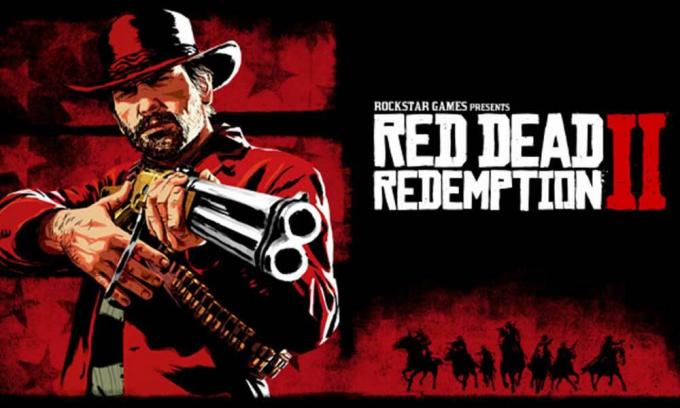
पृष्ठ सामग्री
-
रेड डेड रिडेम्पशन 2 लॉन्ग लोडिंग टाइम को कैसे ठीक करें
- 1. इंटरनेट को डिस्कनेक्ट और रीकनेक्ट करने का प्रयास करें
- 2. प्रक्रियाओं का उपयोग करके उच्च मेमोरी समाप्त करें
- 3. जंक या अस्थायी फ़ाइलें हटाएं
- 4. रेड डेड रिडेम्पशन 2 अपडेट करें
- 5. गेम फ़ाइलें सत्यापित करें और मरम्मत करें
- 6. डिस्क क्लीनअप चलाएं
- 7. एसएफसी चलाएं
- RDR2 स्टोरी मोड (कंसोल) में लगातार लोडिंग स्क्रीन को ठीक करें
रेड डेड रिडेम्पशन 2 लॉन्ग लोडिंग टाइम को कैसे ठीक करें
जबकि कुछ दुर्भाग्यपूर्ण रेड डेड रिडेम्पशन 2 खिलाड़ी रिपोर्ट कर रहे हैं कि वे सामना कर रहे हैं एसएसडी (सॉलिड स्टेट ड्राइव) पर भी धीमी लोडिंग समस्या जो तुलना में काफी तेज है एचडीडी। यदि आप SSD के बारे में नहीं जानते हैं, तो यह एक सॉलिड-स्टेट स्टोरेज डिवाइस है जो लगातार डेटा स्टोर करने के लिए इंटीग्रेटेड सर्किट असेंबली (फ्लैश मेमोरी) का उपयोग करता है। तो, एसएसडी या स्थापित विंडोज सिस्टम पर संग्रहीत डेटा तेजी से लोड होता है और एचडीडी की तुलना में उत्तरदायी हो जाता है।
सौभाग्य से, नीचे उल्लिखित कुछ समस्या निवारण विधियां हैं जो इस तरह की समस्या को हल करने में आपकी सहायता कर सकती हैं। तो, बिना अधिक समय बर्बाद किए, आइए इसमें कूदें।
1. इंटरनेट को डिस्कनेक्ट और रीकनेक्ट करने का प्रयास करें
अपने पीसी पर इंटरनेट को डिस्कनेक्ट और फिर से कनेक्ट करना सुनिश्चित करें ताकि यह सुनिश्चित हो सके कि नेटवर्क में कोई समस्या नहीं है। यदि आपका इंटरनेट कनेक्शन खराब या अस्थिर है तो समस्या की जांच के लिए किसी अन्य नेटवर्क का उपयोग करने का प्रयास करें।
विज्ञापनों
2. प्रक्रियाओं का उपयोग करके उच्च मेमोरी समाप्त करें
अनावश्यक पृष्ठभूमि कार्यों को समाप्त करने की अत्यधिक अनुशंसा की जाती है जो उच्च CPU या RAM संसाधनों का उपभोग कर रहे हैं। आप सिस्टम पर प्रक्रियाओं को बंद करने के लिए नीचे दिए गए चरणों का पालन कर सकते हैं।
- दबाएं Ctrl + Shift + Esc खोलने की चाबियां कार्य प्रबंधक.

- पर क्लिक करें प्रक्रियाओं और जांचें कि कौन सा कार्य उच्च संसाधनों का उपभोग कर रहा है।
- बस विशेष प्रक्रिया पर क्लिक करें और चुनें कार्य का अंत करें इसे जबरदस्ती बंद करने के लिए।
- उच्च संसाधनों की खपत करने वाली प्रत्येक तृतीय-पक्ष ऐप प्रक्रिया के लिए समान चरणों को करना सुनिश्चित करें।
- एक बार हो जाने के बाद, टास्क मैनेजर को बंद करें, और अपने पीसी को रीस्टार्ट करें।
3. जंक या अस्थायी फ़ाइलें हटाएं
नीचे दिए गए चरणों का पालन करके कंप्यूटर से जंक या अस्थायी फ़ाइलों को मैन्युअल रूप से निकालने की भी सिफारिश की जाती है। सिस्टम पर अस्थायी डेटा की एक बड़ी मात्रा ज्यादातर मामलों में गेम को लॉन्च करने या सर्वर से ऑनलाइन कनेक्ट करने में कई समस्याएं पैदा कर सकती है। ऐसा करने के लिए:
- दबाएं विंडोज + आर खोलने के लिए चाबियां दौड़ना संवाद बॉक्स।
- अब, टाइप करें % अस्थायी% मैदान में और हिट प्रवेश करना अस्थायी फ़ोल्डर खोलने के लिए।
- दबाएं Ctrl+A सभी अस्थायी फ़ाइलों का चयन करने के लिए कुंजियाँ।
- दबाएं शिफ्ट+डिलीट कुंजियाँ और फिर क्लिक करें हाँ सभी अस्थायी फ़ाइलों को स्थायी रूप से हटाने के लिए।
- यदि कुछ अस्थायी फ़ाइलें हटाई नहीं जा सकतीं, तो उन फ़ाइलों को छोड़ना सुनिश्चित करें।
बस प्रदर्शन हटाएं सभी के लिए प्रीफ़ेच तथा हाल ही का भी उसी तरह।
विज्ञापनों
4. रेड डेड रिडेम्पशन 2 अपडेट करें
एक और चीज जो आप कर सकते हैं वह है नीचे दिए गए चरणों का पालन करके पीसी पर RDR2 अपडेट की जांच करना क्योंकि a पुराना गेम संस्करण गेम लॉन्च करने या स्क्रीन लोड करने के साथ कई समस्याएं पैदा कर सकता है जो भी हो।
भाप के लिए:
- प्रक्षेपण भाप > पर क्लिक करें पुस्तकालय.
- दाएँ क्लिक करें पर रेड डेड रिडेम्पशन 2 बाएँ फलक से।
- चुनना गुण > पर क्लिक करें अपडेट बाएँ फलक से।
- पर क्लिक करें इस गेम को हमेशा अपडेट रखें नीचे स्वचालित अद्यतन खंड।
- इसके बाद, वापस जाएं पुस्तकालय > पर क्लिक करें रेड डेड रिडेम्पशन 2.
- यदि आप देख सकते हैं अद्यतन बटन, नवीनतम अद्यतन स्थापित करने के लिए उस पर क्लिक करें।
- प्रक्रिया पूरी होने की प्रतीक्षा करें > एक बार हो जाने के बाद, पीसी को पुनरारंभ करें।
एपिक गेम्स लॉन्चर के लिए:
विज्ञापनों
- खुला हुआ एपिक गेम्स लॉन्चर > यहां जाएं पुस्तकालय.
- पर क्लिक करें तीन बिंदु आइकन के पास रेड डेड रिडेम्पशन 2.

- पर क्लिक करें स्वयमेव अद्यतन हो जाना प्रति चालू करो टॉगल।
- यदि कोई अपडेट उपलब्ध है, तो लॉन्चर स्वचालित रूप से आपके लिए अपडेट इंस्टॉल कर देगा।
- अंत में, परिवर्तनों को लागू करने के लिए एपिक गेम्स लॉन्चर को पुनरारंभ करें।
रॉकस्टार गेम्स लॉन्चर के लिए:
- खोलें रॉकस्टार गेम्स लॉन्चर > पर क्लिक करें रेड डेड रिडेम्पशन 2 बाएँ फलक से।
- के पास जाओ समायोजन मेनू > पर क्लिक करें रेड डेड रिडेम्पशन 2 नीचे मेरे स्थापित गेम.
- अब, पर क्लिक करें स्वचालित अपडेट सक्षम करें प्रति इसे चालू करो.
5. गेम फ़ाइलें सत्यापित करें और मरम्मत करें
यह पीसी पर स्थापित गेम फ़ाइलों को सत्यापित और मरम्मत करने के लिए भी ध्यान देने योग्य है ताकि लापता या दूषित गेम फ़ाइलों को संबंधित गेम लॉन्चर के माध्यम से आसानी से ठीक किया जा सके। ऐसा करने के लिए:
भाप के लिए:
- खुला हुआ भाप > यहां जाएं पुस्तकालय.
- दाएँ क्लिक करें पर रेड डेड रिडेम्पशन 2 बाएँ फलक से।
- चुनना गुण > यहां जाएं स्थानीय फ़ाइलें.

- पर क्लिक करें गेम फ़ाइलों की अखंडता सत्यापित करें > प्रक्रिया पूरी होने तक प्रतीक्षा करें।
- एक बार हो जाने के बाद, परिवर्तनों को लागू करने के लिए पीसी को रिबूट करना सुनिश्चित करें।
विज्ञापन
एपिक गेम्स लॉन्चर के लिए:
यदि आप एपिक गेम्स लॉन्चर का उपयोग कर रहे हैं तो आप नीचे दिए गए चरणों का पालन कर सकते हैं।
- खुला हुआ एपिक गेम्स लॉन्चर > यहां जाएं पुस्तकालय.

- पर क्लिक करें थ्री-डॉट्स आइकन के पास रेड डेड रिडेम्पशन 2.
- चुनना सत्यापित करना और प्रक्रिया पूरी होने की प्रतीक्षा करें।
- एक बार हो जाने के बाद, परिवर्तनों को लागू करने के लिए पीसी को रिबूट करना सुनिश्चित करें।
रॉकस्टार गेम्स लॉन्चर के लिए:
- खुला हुआ रॉकस्टार गेम्स लॉन्चर अपने पीसी पर।
- खाते में साइन इन करें और जाएं समायोजन.
- चुनना रेड डेड रिडेम्पशन 2 नीचे मेरे स्थापित गेम.
- पर क्लिक करें सत्यनिष्ठा सत्यापित करें नीचे गेम फ़ाइल की अखंडता की पुष्टि करें.
- अब, प्रक्रिया पूरी होने की प्रतीक्षा करें, और परिवर्तनों को लागू करने के लिए पीसी को रीबूट करें।
- अंत में, क्लाइंट लॉन्च करें, और समस्या की जांच के लिए गेम चलाएं।
6. डिस्क क्लीनअप चलाएं
जैसा कि नाम से पता चलता है, डिस्क क्लीनअप विंडोज सिस्टम पर एक अंतर्निहित फीचर है जो डिस्क स्टोरेज को स्वचालित रूप से डीफ़्रैग्मेन्ट और क्लीन करता है जो कि आवश्यक नहीं है। यह आपको अस्थायी फ़ाइलों और अन्य अनावश्यक डेटा को संग्रहण से हटाने का विकल्प चुनने की अनुमति देगा, ताकि निःशुल्क संग्रहण स्थान को बढ़ाया जा सके। आप देख सकते हैं यह पूर्ण-गहराई गाइड.
7. एसएफसी चलाएं
किसी भी प्रकार की संभावित या दूषित सिस्टम फाइलों की जांच करने और उन्हें पुनर्स्थापित करने के लिए आपको अपने विंडोज कंप्यूटर पर सिस्टम फाइल चेकर स्कैन चलाना चाहिए। ऐसा करने के लिए:
- पर क्लिक करें प्रारंभ मेनू और टाइप करें अध्यक्ष एवं प्रबंध निदेशक.
- अब, दाएँ क्लिक करें पर सही कमाण्ड खोज परिणाम से।
- चुनना व्यवस्थापक के रूप में चलाओ > संकेत मिलने पर, पर क्लिक करें हाँ व्यवस्थापक विशेषाधिकार देने के लिए।
- सीएमडी विंडो अब खुलेगी > निम्न कमांड लाइन टाइप करें और हिट करें प्रवेश करना इसे चलाने के लिए:
एसएफसी / स्कैनो

- प्रक्रिया पूरी होने तक प्रतीक्षा करें।
- एक बार हो जाने के बाद, तुरंत प्रभाव बदलने के लिए अपने पीसी को पुनरारंभ करें।
RDR2 स्टोरी मोड (कंसोल) में लगातार लोडिंग स्क्रीन को ठीक करें
के अनुसार रॉकस्टार गेम्स सपोर्ट द्वारा समाधान, यह विशिष्ट समस्या प्रकट हो सकती है यदि गेम संग्रहण पर सही ढंग से सहेजा नहीं गया है। गेम डेटा को ठीक से सहेजने के लिए आप नीचे दिए गए चरणों का पालन कर सकते हैं और इस तरह लोडिंग समय काफी कम हो सकता है या लोडिंग स्क्रीन पर 50% में फंस नहीं सकता है।
- प्रक्षेपण रेड डेड रिडेम्पशन 2 > चुनें कहानी मुख्य मेनू से।
- खेल को लोड करने के लिए लगभग तीन मिनट तक प्रतीक्षा करें।
- PlayStation पर विकल्प दबाएं (Xbox पर मेनू)।
- 4 बार डी-पैड पर डाउन दबाएं > प्लेस्टेशन पर एक्स दबाएं (एक्सबॉक्स पर ए)।
- अब, चुनें बचाना > एक चुनें स्लॉट सहेजें.
- पुष्टि करने के लिए PlayStation (A Xbox पर) पर X दबाएं।
- खेल को बचाने के लिए एक मिनट तक प्रतीक्षा करें।
- PlayStation पर विकल्प दबाएं (Xbox पर मेनू)।
- 4 बार डी-पैड पर डाउन दबाएं > प्लेस्टेशन पर एक्स दबाएं (एक्सबॉक्स पर ए)।
- इसके बाद, डी-पैड पर एक बार दाएं दबाएं > प्लेस्टेशन पर एक्स दबाएं (एक्सबॉक्स पर ए) दो बार दबाएं।
- यह पुष्टि करने के लिए स्क्रीन पर एक संकेत दिखाई देना चाहिए कि आप सहेजे गए गेम को लोड करना चाहते हैं या नहीं।
- सहेजे गए गेम को लोड करने के लिए कार्रवाई की पुष्टि करना सुनिश्चित करें।
- कुछ मिनटों के बाद, RDR2 गेम ठीक से लोड होना चाहिए।
कृपया ध्यान दें: यदि मामले में, 'कोई भी संकेत जो आपसे सहेजे गए गेम के लोड होने की पुष्टि करने के लिए कह रहा है' अभी भी स्क्रीन पर दिखाई नहीं देता है तो आप सर्कल बटन दबा सकते हैं PlayStation कंट्रोलर (Xbox कंट्रोलर पर B बटन) कई बार और फिर उपरोक्त को दोहराएं फिर से कदम।
यही है, दोस्तों। हम मानते हैं कि यह मार्गदर्शिका आपके लिए सहायक थी। अतिरिक्त प्रश्नों के लिए, आप नीचे टिप्पणी कर सकते हैं।